操作系统简介
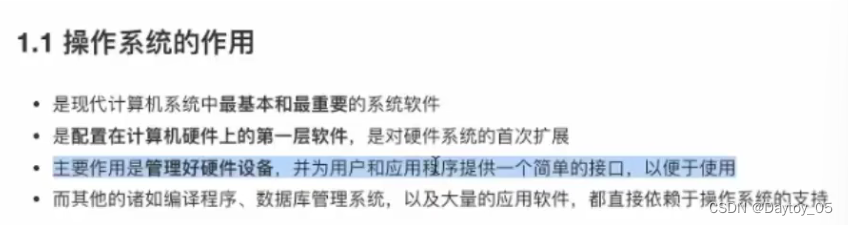 OS:连接软件和硬件
OS:连接软件和硬件
 Linux简介
Linux简介
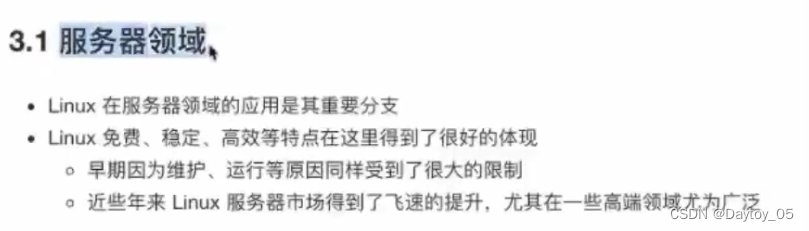
1.有不同工作区
2.根目录:/
下面有root:系统管理员
下面有home:系统默认的用户目录 就所有除超级用户以外用户都在里面 ~表示家目录
bin:下面有很多可执行文件

Linux基本命令
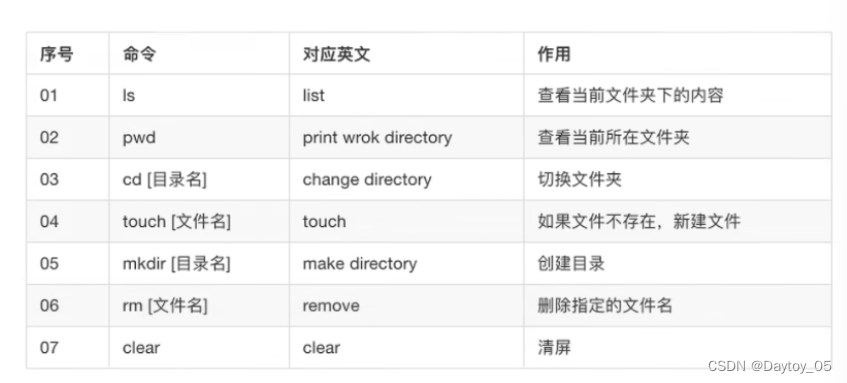
cd
cd - 切换 倒数第一个位置 和倒数第二个位置 切换
cd 到用户的家
cd ~ 用户的家
cd / 根目录
cd /绝对路径
pwd查看当前目录


ls
ls - a 所有内容 包括隐藏文件 以小数点. 开头
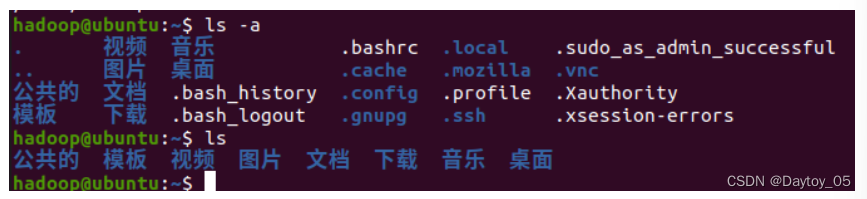
ls -l == ll 显示详细列表
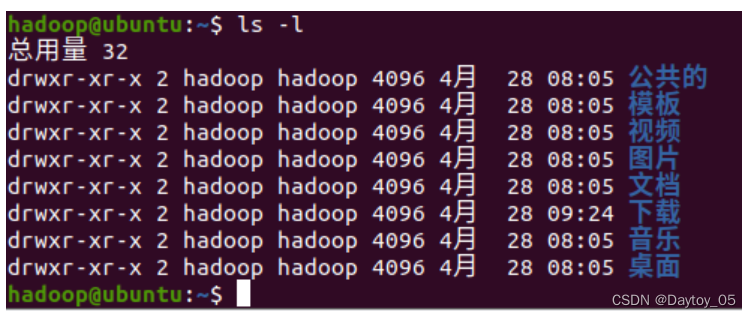
ls -lh 把文件大小以人性化显示
h与l搭配才有意义
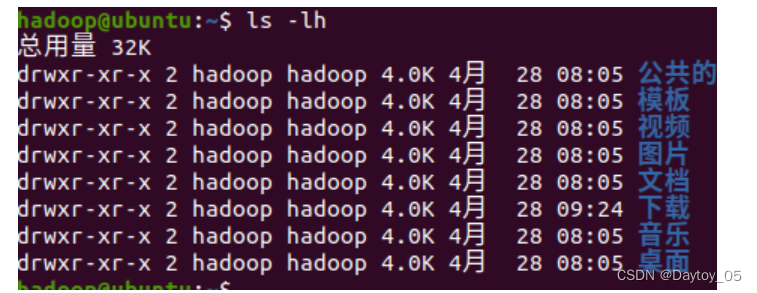
ls -la
ls -lah
注意的点
ll == ls -la (自己的电脑上)
ll = ls -l(视频)
ls 直接查看其它目录
ls -la / :根目录下所有信息
ls -la home: 家用户下所有信息
ls ../.. :上级目录的上级目录
ls -lha /home
家目录下 l:列表形式 h:人性化的文件大小 a:所有信息包括隐藏信息
ls a* :当前目录下以a开头的文件
ls *d: 当前目录下d前面有任意字符的文件
*:表示任意个任意字符
ls a?:当前目录下以a开头的文件的一个任意字符
ls a?? :当前目录下以a开头的文件的两个任意字符
ls [abc]d: a,b,c任意匹配一个,d结尾
ls [a-x]d :a-x中任意匹配一个,d结尾
ls *txt :只显示文本文件
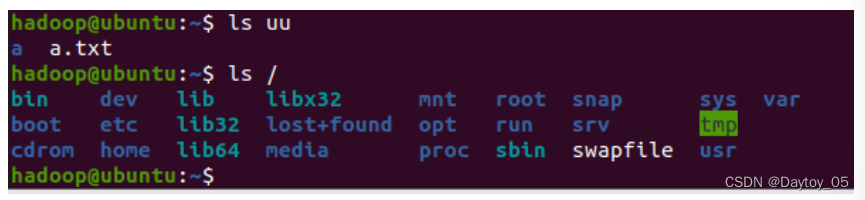
mkdir
1.绝对
2.相对
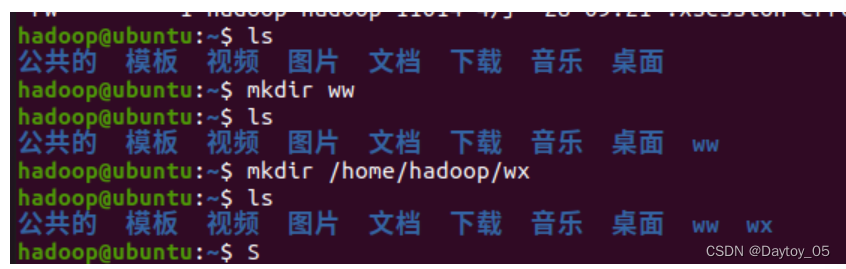
递归依次创建 wa/ll
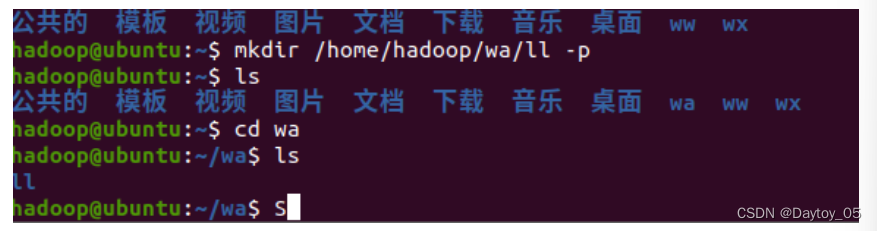
同时创建多个文件夹
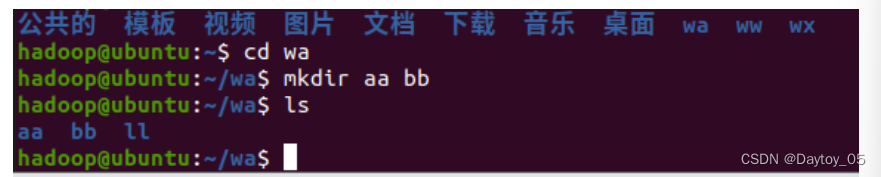
其它例子:
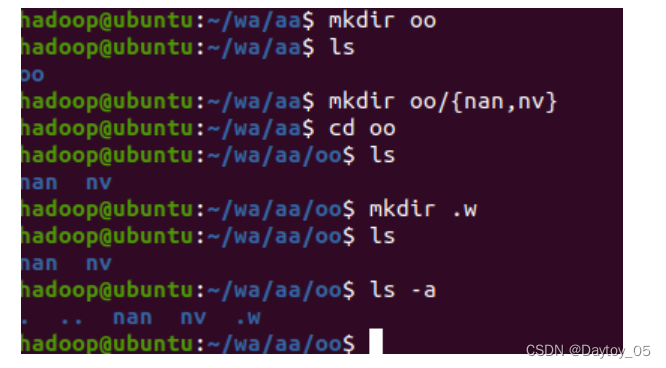
touch
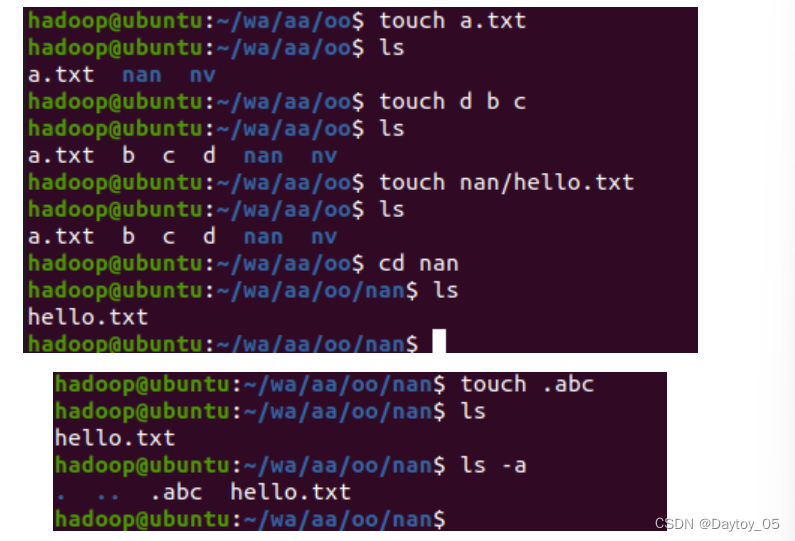
touch *x
touch xx
如果ls *x 想把*号当作普通的符号
ls \*x
\ 反斜杠 让其当作普通符号
gedit
直接创建+打开编辑
rm
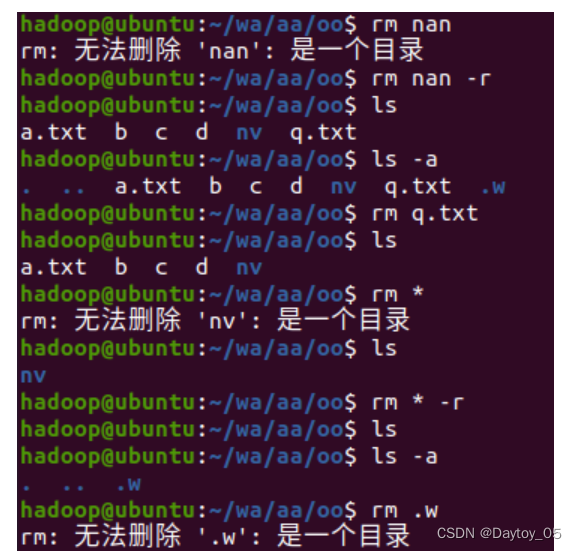
删除隐藏文件时需指定删除 rm .w -r rm .w.txt
rm * 全部(不包括文件夹)
rm 加上 -r 包括文件夹
小tips:

终端命令格式介绍
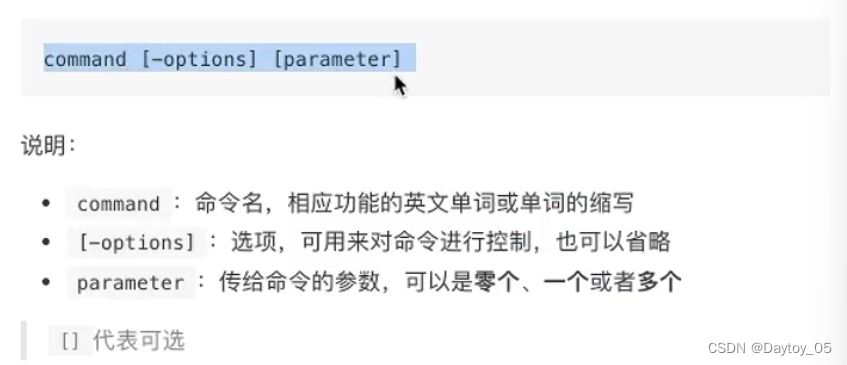
ls --help
man
man help
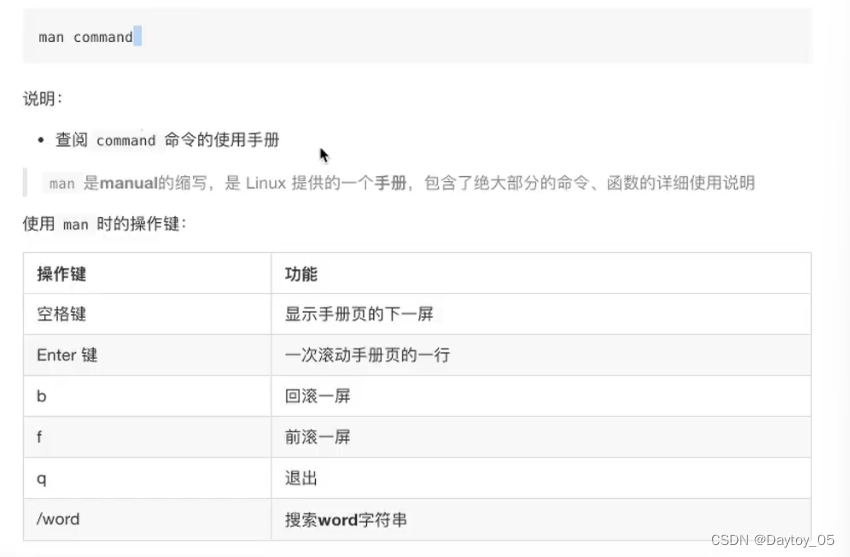
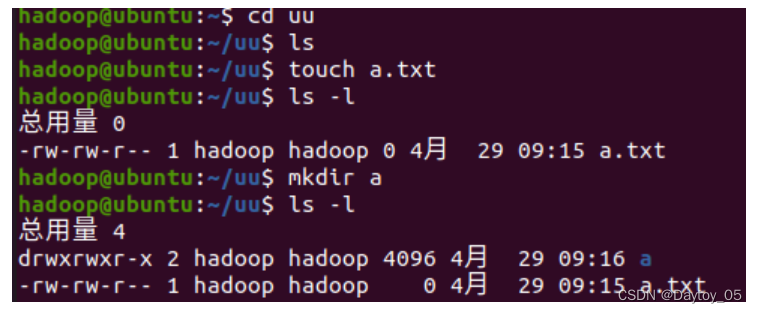
首先d - 的区别 d:代表文件夹 - 代表文件
rwx rwx rwx
读 写 执行
r-x 意味着不可读
1.该用户的权限
2.该用户的同组用户的权限
3.其它用户的权限
cp
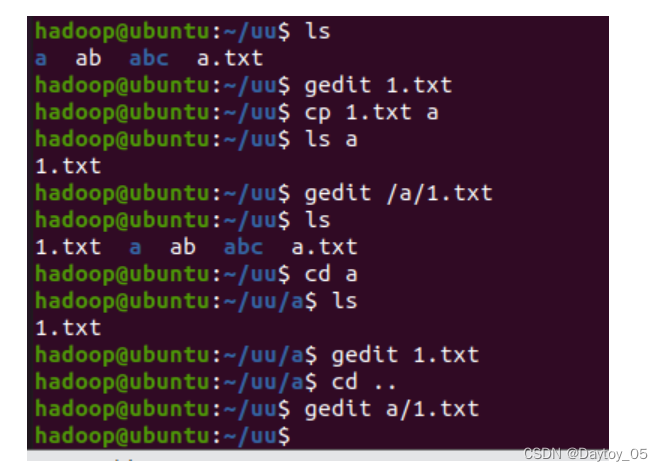
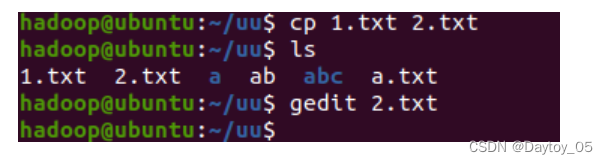
cp 源文件 目标文件名(或者目标的目录)
cd 切换文件夹
cd ~ 用户的家
cp 1.txt 2.txt -a
所有属性全部粘贴(时间都一样)
cp a b -r
拷贝文件夹(包括目录下所有东西)
cp 1.txt 2.txt -i
复制时 是否覆盖文件
cp 1.txt 2.txt -v
显示进度
mv

重定向
把命令返回的结果显示在屏幕中
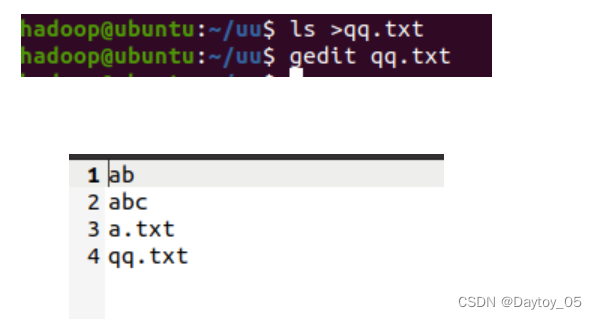
一个大于号覆盖
两个大于号以追加方式添加
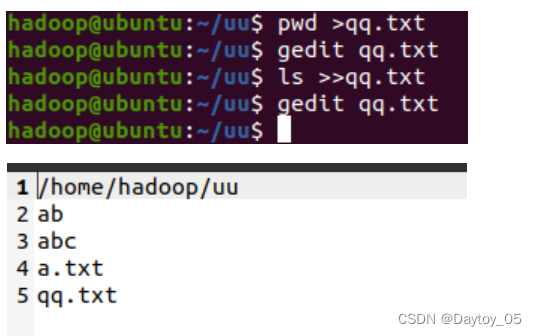
cat
查看内容
同时查看两个文件的内容
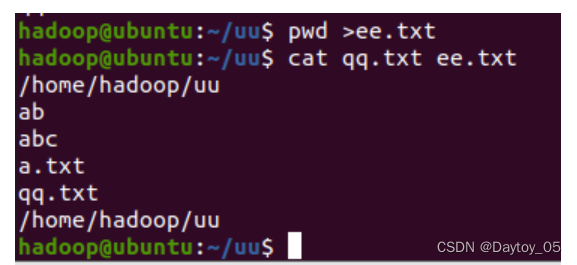
合并到一个文件的内容中
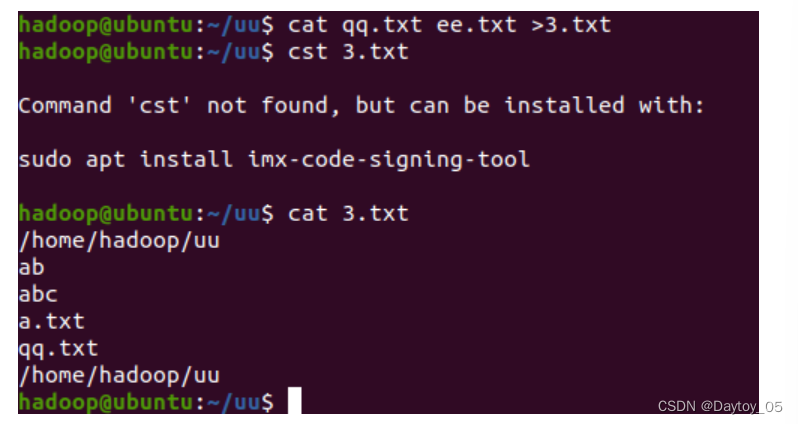
more
more 1.txt : 查看文件内容 特指内容多的大文件
几个快捷键:
enter/空格 往下走
b 往上走
管道
把左边的命令 交给右边的命令处理
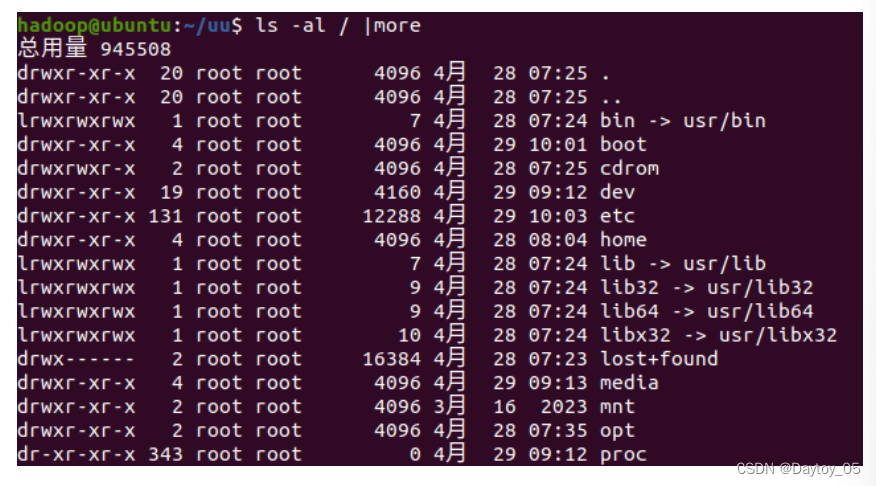
一些其它的案例:


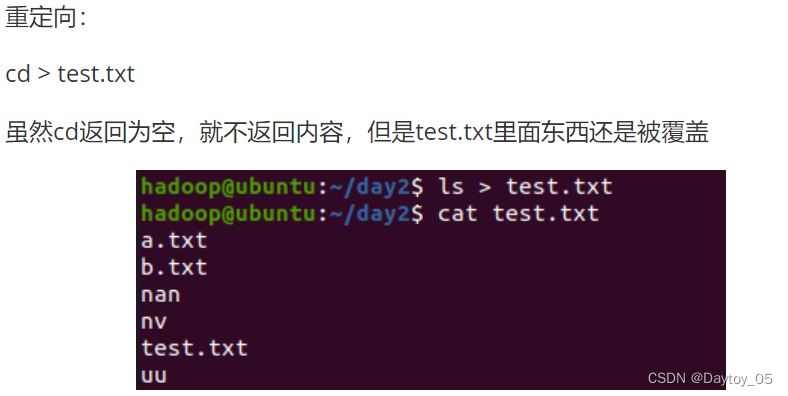
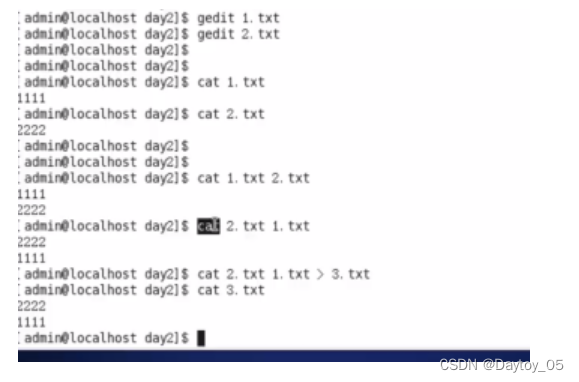






















 802
802











 被折叠的 条评论
为什么被折叠?
被折叠的 条评论
为什么被折叠?








